Azure Stack Edge デバイスを交換する
適用対象:  Azure Stack Edge Pro - GPU
Azure Stack Edge Pro - GPU Azure Stack Edge Pro 2
Azure Stack Edge Pro 2 Azure Stack Edge Pro R
Azure Stack Edge Pro R Azure Stack Edge Mini R
Azure Stack Edge Mini R
この記事では、Azure Stack Edge デバイスを交換する方法について説明します。 既存のデバイスにハードウェア障害があるかアップグレードが必要な場合、交換用デバイスが必要です。
この記事では、次のことについて説明します。
- ハードウェアの問題のサポート チケットを開く
- Azure portal で交換用デバイスの新しい注文を作成する
- 交換用デバイスをインストールしてアクティブにする
- 元のデバイスを返却する
サポート チケットを開く
既存のデバイスでハードウェア障害が発生した場合は、次の手順に従ってサポート チケットを開きます。
デバイスを返却したいことを示して、Microsoft サポートでサポート チケットを開きます。 Azure Stack Edge のハードウェアの問題の種類を選択し、[ハードウェアの問題] サブタイプを選択します。
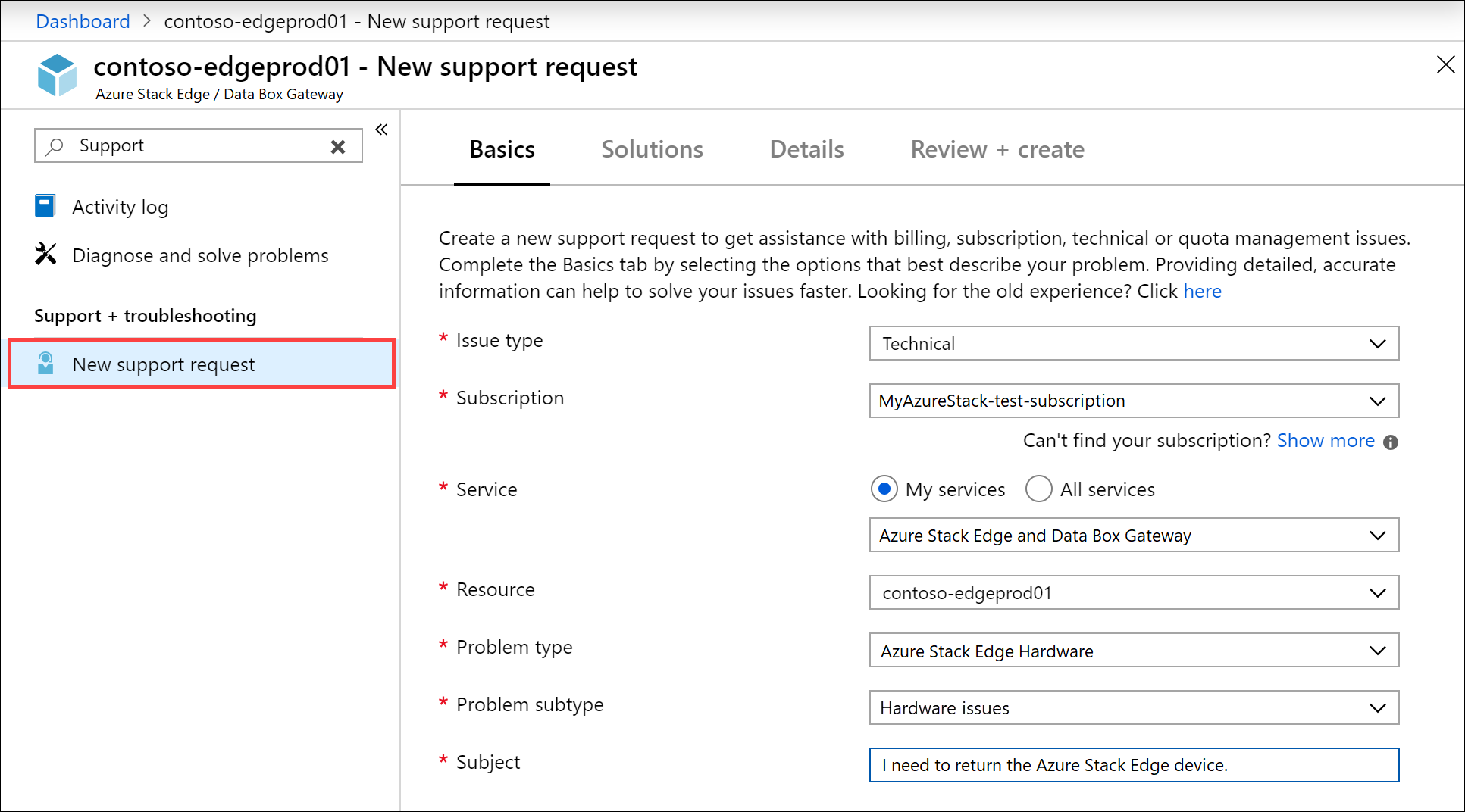
Microsoft サポート エンジニアは、現場交換ユニット (FRU) が問題を解決できるかどうかを判断し、このインスタンスで使用できるかどうかを確認します。 FRU が使用できない場合、またはデバイスにハードウェアのアップグレードが必要な場合は、新しい注文を作成し、古いデバイスを返却するための指示がサポートによって出されます。
新しい注文を作成する
[新しいリソースを作成] の手順に従って、交換用デバイスのライセンス認証用の新しいリソースを作成します。
Note
既存のリソースに対する交換用デバイスのアクティブ化はサポートされていません。 新しいリソースは、新しい注文と見なされます。 デバイスが出荷されてから 14 日後に請求が開始されます。
交換用デバイスをインストールしてアクティブにする
交換用デバイスをインストールしてアクティブにするには、次の手順に従います。
- デバイスをインストールします。
- 以前に作成した新しいリソースに対してデバイスをアクティブにします。
既存のデバイスを返却する
元のデバイスを返却するためのすべての手順に従います。
- デバイス上のデータを消去します。
- 元のデバイスのデバイス返却を開始します。
- 集荷をスケジュールします。
- デバイスを Microsoft が受け取ったら、[リソースを削除する] で返却したデバイスに関連付けられているリリースを削除できます。
次のステップ
- Azure Stack Edge デバイスを返却する方法について説明します。